Глава 2 Практическое применение урока с использованием мультимедиа, описание и результаты
С целью экспериментального подтверждения эффективности мультимедиа в учебном процессе в Муниципальном общеобразовательном учреждении МАОУ Лицей № 46 города Уфы в 8а и 8б классах были проведены уроки о мультимедиа. В 8б классе урок проходил по стандартной схеме, а в 8а классе проведен по теме «Технические приемы записи звуковой и видеоинформации» с использованием мультимедиа.
2.1 Анализ опытно-экспериментальной работы по применению мультимедиа в процессе обучения в общеобразовательной школе
Тема урока: Технические приемы записи звуковой и видеоинформации
8 класс (15-16 лет)
Цели урока:
- Заинтересовать учащихся и раскрыть перспективу дальнейшего изучения темы на профиле по информационным технологиям;
- Ознакомить учащихся со способами ввода в память компьютера звука и видеоиформации;
Задачи урока:
Образовательные:
- познакомить учащихся со способами ввода в память компьютера звука и видеоиформации;
Воспитательные:
- воспитывать у учащихся гармоничное восприятие компьютерных технологий;
- воспитывать интерес к творческой и исследовательской работе.
Развивающие:
- развить представления об использовании технических и программных средств для расширения функциональности компьютера;
- научится применять на практике полученные знания.
ТСО и наглядность:
- компьютерный класс;
- мультимедийный проектор;
- микрофон, цифровой фотоаппарат, web-камера;
- учебные элементы в виде раздаточных листов с заданием урока.
Программная поддержка: Стандартная программа «Звукозапись», программное обеспечение web-камеры.
Ход урока:
Существует большое количество программ для записи звука в файл и последующей обработки звука путем наложения различных эффектов и воспроизведения его через звуковую карту. Одной из таких программа является программа Звукозапись, которая входит в состав стандартных программ Windows.
Программа Звукозапись позволяет записать звук, подаваемый на линейный вход звуковой карты, с микрофона, компакт-диска или любого другого источника. Полученную запись можно прослушать. Если качество звучания вас не удовлетворяет, можно изменить параметры записи и перезаписать звуковую информацию. Можно провести некоторые операции редактирования и наложения эффектов, а затем сохранить полученную композицию в отдельном файле, или вставить в качестве фрагмента в различные документы.

Рис.1 Окно программы Звукозапись
После запуска программы Звукозапись на экране появляется ее рабочее окно (рис. 1). Для записи звука необходимо выполнить ряд подготовительных действий. Прежде всего, необходимо определить источник звука. Для этого следует открыть диалоговое окно Регулятор громкости (рис. 2). Программа Регулятор громкости вызывается командой Громкость подменю Развлечения группы программ Стандартные. В появившемся окне следует установить флажки отключения всех устройств, кроме нужного, например, микрофона. В режим записи для включения микрофона можно перейти с помощью команды Файл – Свойства. Далее следует вернуться к работе с программой звукозаписи и настроить качество записи для фонограммы.
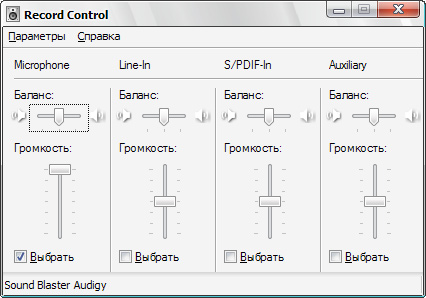
Рис.2 Окно Регулятор громкости записи
Выберите команду Свойства меню Файл. Появится диалоговое окно настройки звуковых параметров новой фонограммы (рис. 3). Среди свойств объекта «Звук» содержится и информация об атрибутах создаваемой записи, влияющих на ее качество. К таким атрибутам относится частота дискретизации и число каналов. Если качество предполагаемой записи вас не устраивает, нажмите кнопку Преобразовать. Появится диалоговое окно настройки преобразования звука (рис. 4).
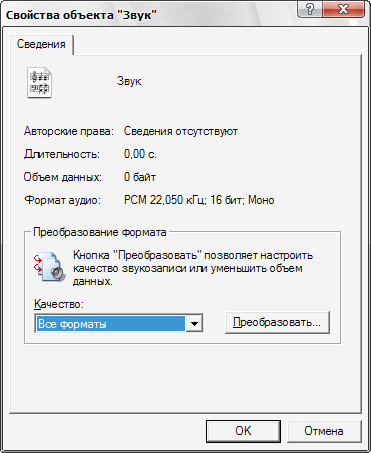
Рис.3 Окно параметров новой фонограммы

Рис.4 Окно настройки преобразования
Список Формат позволяет выбрать метод кодирования звуковой информации, а список Атрибуты – качество этого кодирования. Диалоговое окно содержит также список Название, позволяющий выбрать часто используемые форматы и атрибуты записи. Выбрав в этом списке элемент Запись с компакт диска, вы увидите, что информация на музыкальных компакт-дисках записана в формате PCM и с качеством 44,1 КГц, 16 бит, стерео.
Для возможности кодирования в формат МР3 следует установить соответствующую программу. Чтобы использовать форматы со сжатием музыки, следует в диалоговом окне Выбор звука выбрать соответствующий формат записи. Список Атрибуты позволяет выбрать качество фонограммы в сохраняемом файле.
После выбора формата записи и ее качества нажмите кнопку «Сохранить как» чтобы открыть диалоговое окно задания имени. В поле ввода следует ввести имя сохраняемого формата. Затем нажмите кнопку ОК, и выбранное вами имя появится в списке форматов. После выбора формата и качества, нажмите кнопку ОК, чтобы закрыть диалоговое окно, а затем кнопку ОК еще одного диалогового окна.
При записи фонограмма будет преобразована в выбранный формат и сохранена на диске. Если используются форматы сжатия, то при воспроизведении фонограммы данные будут автоматически распаковываться, и вы можете даже не заметить, что воспроизводится сжатая фонограмма.
Чтобы сделать запись, следует нажать кнопку Запись в диалоговом окне Звук – Звукозапись (рис. 1), и включить источник звука. Зеленая линия в средней части окна (рис. 5) показывает уровень записываемого звука и ее наличие говорит о том, что запись проходит успешно. Остановить запись можно, нажав кнопку Stop. Чтобы далее продолжить запись, необходимо еще раз нажать кнопку Запись. Общая продолжительность записи указывается правее графика звуковой волны. Перейти к началу звукового фрагмента можно, нажав кнопку Переход в начало, а для перехода в конец следует нажать кнопку Переход в конец. После записи нажмите Файл – Сохранить.

Рис.5 Запись звука
Можно использовать данную программу для воспроизведения как только что записанных, так и ранее записанных и находящихся в файлах звуков. Для воспроизведения используется кнопка Воспроизведение. Также программа имеет средства для простейшего редактирования звукозаписей, такие как возможность вырезания участка записи, как до, так и после текущей позиции ползунка воспроизведения. Эти средства вызываются командами меню Правка. Дополняет средства редактирования набор простейших звуковых эффектов, которые можно наложить на редактируемую запись. Вы можете изменить громкость и скорость, а также наложить эхо или обратить звуковую запись. Все эффекты можно вызвать, выбрав соответствующую команду меню Эффекты.
В заключение работы с фонограммой ее необходимо сохранить для последующего использования. Для этого выберите команду Сохранить меню Файл и в появившемся диалоговом окне выберите папку для сохранения и имя сохраняемого файла, после чего нажмите кнопку Сохранить. Ваша фонограмма будет сохранена.
Запись видео.
Запись видео производится либо на обычную цифровую видеокамеру, где данные после записи переносятся с карты памяти камеры в память компьютера, либо непосредственно на web-камеру, подключённую к ПК. Во втором случае последовательность действий зависит от программы, предоставляемой в комплекте с камерой. У разных производителей и в разных программах присутствуют свои особенности работы.
Практическая работа №1
Запись изображений и звука с использованием различных устройств
(цифровых фотоаппаратов и микроскопов, видеокамер, сканеров, магнитофонов и т.п.)
Задание.
Записать голосовое сообщение и видеоклип с помощью web-камеры, цифрового фотоаппарата, микрофона, и сохранить в памяти компьютера.
2.2 Сравнительный анализ урока с использованием мультимедиа с традиционным уроком
В экспериментальном классе по сравнению с контрольным урок прошел динамичней и непринуждённей, у учащихся 3а класса наблюдался повышенный интерес к новой теме.
Таблица 1. Количественные показатели инициативности учащихся в контрольном и экспериментальном классах
| В экспериментальном классе | В контрольном классе | ||||
| средний показатель количества активно участвующих в ходе уроков детей за 1 четверть 2010-2011 учебного года, % | Удельный вес желающих активно участвовать в уроке о воде с использованием мультимедиа, % | Рост инициативности, % | средний показатель количества активно участвующих в ходе уроков детей за 1 четверть 2010-2011 учебного года, % | Удельный вес желающих активно участвовать в традиционном уроке о воде, % | Рост инициативности, % |
| 37 | 62 | 25 | 41 | 49 | 8 |
Сочетание комментариев учителя с анимацией значительно активизировало внимание школьников, принося эстетическое удовлетворение. Урок проходил более эмоционально, учащиеся охотней проявляли инициативу, позитивней вступали во взаимодействие с преподавателем. По данным таблицы 1 видно, что инициативность учащихся в экспериментальном классе на уроке о воде с использованием мультимедиа на 25 % выше по сравнению со средним показателем активности в ходе традиционных уроков за первую четверть и на 17 % выше роста инициативности в ходе урока о воде в контрольном классе.
В экспериментальном классе преподавателю за время урока удалось изложить большее количество материала, нежели в контрольном, что говорит о более эффективном использовании учебного времени.
Весь текстовый материал урока с использованием мультимедиа был изложен в течение 40 минут. Тот же самый материал излагался в контрольном классе в течение 52 минут, что на 12 минут дольше.
Таблица 2. Экономия времени на уроке с использованием мультимедиа
| Урок с использованием мультимедиа | Традиционный урок | Экономия времени на уроке с использованием мультимедиа | |
| Длительности, минут | 40 | 52 | 12 |
Экономя время, учитель может увеличить плотность урока, обогатить его новым содержанием.
Помимо этого снимается такая проблема, как потеря контакта с классом при отворачивании учителя к доске. В режиме мультимедийного сопровождения учитель имеет возможность постоянно «держать руку на пульсе», видеть реакцию учеников, вовремя реагировать на изменяющуюся ситуацию [6].
Сотрудничество обучаемых и обучающих, их взаимопонимание является важнейшим условием образования. Необходимо создать обстановку взаимодействия и взаимной ответственности. Только при наличии высокой мотивации всех участников образовательного взаимодействиям возможен положительный результат мультимедийного урока.
В качестве проверки усвояемости материала о воде в 3а и 3б классах, были проведены последующие уроки с целью проверки и закрепления изученного материала.
Таблица 3. Количественные показатели о желающих отвечать на закрепляющих уроках о воде
| В экспериментальном классе | В контрольном классе | Разница удельного веса желающих отвечать учащихся в контрольном и экспериментальном классах |
| Удельный вес желающих отвечать на закрепляющем уроке о воде, % | ||
| 24 | 16 | 8 |
По данным таблицы 3 количество детей желающих участвовать в ходе учебного процесса, закрепляя материал, изученный на уроке с использованием мультимедиа, выше чем на традиционном, что говорит о лучшей усвояемости учебного материала на экспериментальном занятии и положительных эмоциях, связанных с его восприятием у ребенка.
Помимо всего прочего интерактивный урок сочетает в себе преимущества традиционного способа обучения, так как проходит под руководством педагога, который в свою очередь задает направление,
ВЫВОДЫ ПО II ГЛАВЕ
В заключении хотелось бы отметить то, что сотрудничество обучаемых и обучающих, их взаимопонимание является важнейшим условием образования. Необходимо создать обстановку взаимодействия и взаимной ответственности. Только при наличии высокой мотивации всех участников образовательного взаимодействия возможен положительный результат мультимедийного урока [12].
Заключение
Исходя из вышеизложенного, следует то, что компьютер может и должен рассматриваться как орудие деятельности в первую очередь учителя, остающегося, "лидером" педагогического процесса. Человек может играть роль субъекта или (и) объекта воздействия компьютеризированной системы [14].
Также кроме разгрузки умственной деятельности от рутинных компонентов можно выделить следующие психологические преимущества использования мультимедиа-ресурсов в процессе обучения школьников:
1. Визуализация. Работа с графической информацией позволяет мобилизовать ресурсы образного мышления даже при работе со знаковым материалом.
2. Ускорение процесса экстериоризации замысла, его материализация в виде рисунка или схемы.
3. Ускорение и увеличение полученных от компьютера результатов шаблонных преобразований ситуации.
4. Расширение возможностей осуществления пробующих поисковых действий, которые теперь совершаются компьютером.
5. Возможность вернуться к промежуточным этапам сложной деятельности (используя память компьютера).
6. Возможность одномоментного рассмотрения одного и того же объекта с нескольких точек зрения, сравнение нескольких вариантов преобразования объекта.
7. Экономия урочного времени, динамичность хода урока.
8. Повышенные требования к квалификации преподавателя. Он должен обладать необходимым уровнем знания компьютерной техники и владеть навыками работы с программным обеспечением.
9. Улучшение эмоциональной атмосферы на уроке за счет большей заинтересованности учащихся в учебном процессе.
Список используемой литературы
1. А.Ю. Уваров. Педагогический дизайн//Информатика. №30. 2003. Он же. Серия «Педагогический дизайн»//Вопросы Интернет Образования. №№10-13.
2. Войскунский А.Е. Зависимость от интернета: актуальная проблема, М., 2000.
3. Егорова Ю.Н., Морозов М.Н., Кириллов В.К. Мультимедиа технология как комплексное средство повышения качества обучения в общеобразовательной школе // Материалы Региональной научно – практической конференции Чебоксары, ЧТУ им. И. Н. Ульянова, 2006 г. – С. 170 -172.
4. Егорова Ю.Н. Мультимедиа как средство повышения эффективности обучения в общеобразовательной школе // Автореф. дисс. канд. пед. наук – Чебоксары, 2000.
5. Журналы Мир Internet.
6. Захарова И.Г. Информационные технологии в образовании: Учеб. пособие для студ. высш. пед. учеб. заведений. – М.: Издательский центр «Академия», 2003. – 192 с.
7. Иванов Д.В. Феномен компьютеризации М., 2000 .
8. Кирмайер М.О. “Мультимедиа”, издательство "BHV - Санкт-Петербург" 2000 г.
9. Клемешова Н.В. Мультимедиа как дидактическое средство высшей школы//Автореф. дисс. канд. пед. наук – Калининград, 2005.
10. Красильников И.М., Глаголева H.A. Электронное музыкальное творчество в общеобразовательной школе (младшие классы)
11. Кручинина Г.А., Большакова И.А. Использование информационных и коммуникационных технологий в музыкальном образовании (история, проблемы) // Вестник КГУ (Костромского государственного университета) им. (Костромского государственного университета) Н.А. Некрасова, 2009. – № 4. – С. 341–345.
12. Настольная книга web-мастера: эффективное применение HTML, CSS И JavaScript. С. Н. Коржинский./"КноРус", 2000.
13. Новые информационные технологии в учебном процессе. Мультимедийные обучающие программы. Кручинина Г.А. Нижний Новгород, 2000.
14. Основы web-технологий. Курс лекций. П.Б. Храмцов, С.А. Брик, А.М. Русак, А.И. Сурин. Интернет-Университет Информационных Технологий, 2003.
15. Полозов С.П. Обучающие компьютерные технологии и музыкальное образование / Саратов: Изд-во Сарат. Ун-та, 2002. – 208 с.
16. С. Н. Коржинский // "КноРус", 2000
17. Шлыкова О.В. Культура мультимедиа: Уч. Пособие для студентов / МГУКИ – М.: ФАИР – ПРЕСС, 2004. – 416 с.
18. Цихановский В. В., Советов Б. Я., Благовещенская М. М. «Информационные технологии», 2005 г.
19. Электронный источник: admin@km-school.ru
20. Электронный источник: e - mail : kafinf - rgsu @ mail . ru РГСУ
21. Электронный источник: festival@1september.ru
22. Электронный источник: www.calenda.ru – Практическая работа «Использование звука и анимации»
23. Энциклопедия Интернет, СПб, 2002
24. Электронный источник: http://journal.sakhgu.ru/work.php?id=1
25. Янг К.С. Диагноз – интернет-зависимость., М., 2001.








